Διαφήμιση
Κολλημένος με ένα έγγραφο VBA που προστατεύεται με κωδικό πρόσβασης; Δείτε πώς μπορείτε να επιλέξετε τη κλειδαριά.
Δεν είναι ασυνήθιστο να αναλάβεις την κυριότητα το έγγραφο Excel ενός άλλου Πριν να μοιραστείτε ένα υπολογιστικό φύλλο Excel, βεβαιωθείτε ότι πρώτα κάνετε αυτά τα πράγματαΗ κοινή χρήση είναι ένας βολικός τρόπος να συνεργαστείτε στα βιβλία εργασίας του Excel, αλλά προτού βάλετε τα αρχεία του Excel στα χέρια άλλων, προετοιμάστε τα φύλλα εργασίας σας για κοινή χρήση με αυτές τις συμβουλές. Διαβάστε περισσότερα , ειδικά στο χώρο εργασίας. Συνήθως, η μετάβαση γίνεται ομαλά - αλλά υπάρχουν παγίδες που μπορεί να προκαλέσουν πραγματικούς πονοκεφάλους.
Για παράδειγμα, έξι μήνες κάτω από τη γραμμή μπορείτε να δοκιμάσετε να επεξεργαστείτε ένα από τα Μακροεντολές VBA Το Εκπαιδευτικό Πρόγραμμα VBA του Excel για αρχάριουςΤο VBA είναι ένα εργαλείο ηλεκτρικής ενέργειας του Microsoft Office. Μπορείτε να το χρησιμοποιήσετε για να αυτοματοποιήσετε τις εργασίες με μακροεντολές, να ενεργοποιήσετε τις ενεργοποιήσεις και πολλά άλλα. Θα σας παρουσιάσουμε τον οπτικό βασικό προγραμματισμό του Excel με ένα απλό έργο. Διαβάστε περισσότερα αυτό είναι ενσωματωμένο στο υπολογιστικό φύλλο, μόνο για να διαπιστώσετε ότι είναι προστατευμένο με κωδικό πρόσβασης. Τι συμβαίνει τώρα? Λοιπόν, με λίγο τσιγκούνης πίσω από τις σκηνές, δεν είναι πολύ δύσκολο να αφαιρέσετε την προστασία αυτή εντελώς.
Ακολουθεί ο τρόπος εξάλειψης της προστασίας με κωδικό πρόσβασης από ένα έγγραφο VBA στο Excel. Ίσως να σας κάνει να σκεφτείτε δύο φορές για το πόσο ασφαλείς είναι τα υπολογιστικά φύλλα σας.
Πώς να ρυθμίσετε έναν κωδικό πρόσβασης
Αν χρειαστεί σπάστε έναν κωδικό πρόσβασης 560 εκατομμύρια παλιούς κωδικούς πρόσβασης έχουν διαρρεύσει στο διαδίκτυοΕίναι μάλλον καιρός να αλλάξετε ξανά τους κωδικούς πρόσβασής σας. Επειδή μια τεράστια βάση δεδομένων με 560 εκατομμύρια διαπιστευτήρια σύνδεσης έχει βρεθεί σε απευθείας σύνδεση, περιμένοντας να τα ανακαλύψει κανείς από τα ne'er-do-wells. Διαβάστε περισσότερα , μπορεί να έχετε ήδη συνειδητοποιήσει πώς να το ρυθμίσετε. Ωστόσο, εξακολουθεί να αξίζει τον κόπο να ορίσουμε πώς λειτουργεί αυτό το είδος προστασίας.
Προχωρήστε στο Προγραμματιστής στην καρτέλα Excel και κάντε κλικ στο κουμπί Μακροεντολές.
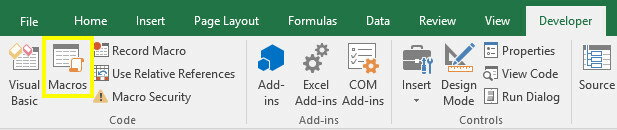
Σε περίπτωση που δεν βλέπετε την καρτέλα Προγραμματιστής, μεταβείτε στο Αρχείο > Επιλογές και μετά Προσαρμόστε την Κορδέλα. Τώρα μετακινήστε το Προγραμματιστής ομάδα εντολών από το αριστερό παράθυρο στα δεξιά.
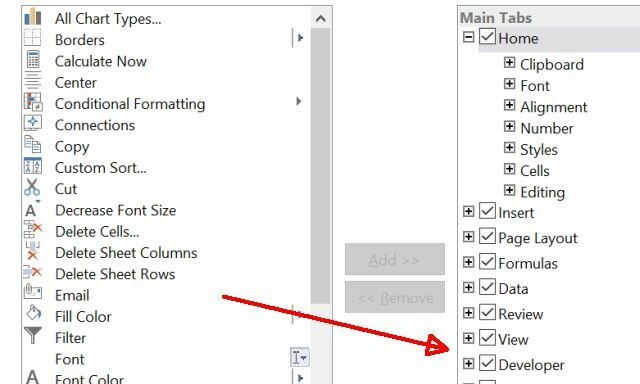
Μόλις επιλέξετε Μακροεντολές στο Προγραμματιστής, πληκτρολογήστε ένα όνομα για τη μακροεντολή σας (είναι απλώς ένα παράδειγμα, επομένως δεν έχουν σημασία οι λεπτομέρειες) και, στη συνέχεια, κάντε κλικ στο κουμπί Δημιουργώ.
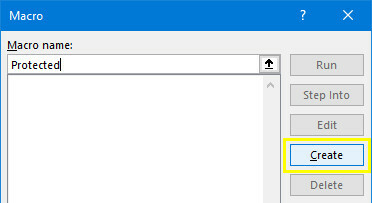
Αντιγράψτε και επικολλήστε τον ακόλουθο κώδικα στον επεξεργαστή της Visual Basic. Αυτή είναι μια απλή μακροεντολή που θα εισάγει το αναγραφόμενο κείμενο στο κελί A1. Δεν εξυπηρετεί κανένα πραγματικό σκοπό, αλλά χρειαζόμαστε κάτι για να προστατεύσουμε με έναν κωδικό πρόσβασης.
Εύρος ("A1") Τιμή = "Προστασία με κωδικό πρόσβασης"Θα πρέπει να καταλήξετε σε κάτι που μοιάζει με αυτό.
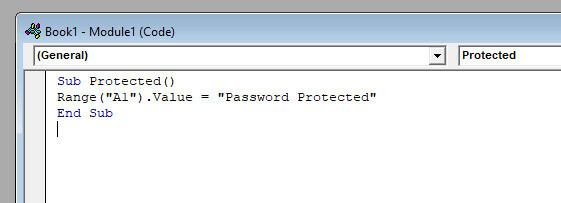
Στο πρόγραμμα επεξεργασίας της Visual Basic, μεταβείτε στην επιλογή Εργαλεία > Ιδιότητες VBAProject.
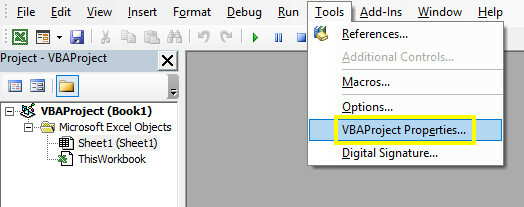
Προχωρήστε στο ΠΡΟΣΤΑΣΙΑ και θα μπορείτε να ορίσετε έναν κωδικό πρόσβασης. Θα πρέπει επίσης να ελέγξετε το πλαίσιο που έχει επισημανθεί Κλείδωμα έργου για προβολή.
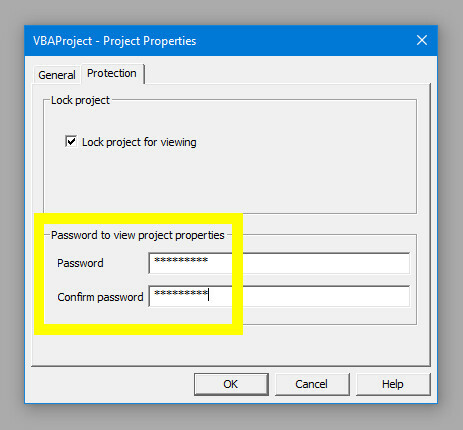
Κάντε κλικ Εντάξει, βεβαιωθείτε ότι έχετε αποθηκεύσει το έγγραφο Excel ως αρχείο XLSM και μπορούμε να ελέγξουμε εάν λειτουργεί ο κωδικός πρόσβασης. Κλείστε το έγγραφό σας και ανοίξτε το ξανά, στη συνέχεια, κατευθυνθείτε προς το Προγραμματιστής καρτέλα και πατήστε Visual Basic.
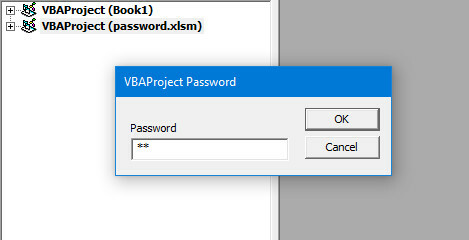
Όταν προσπαθείτε να αποκτήσετε πρόσβαση στο σχετικό VBAProject, θα δείτε a προτροπή κωδικού πρόσβασης Πώς να προστατεύσετε με κωδικό πρόσβασης τα Windows 10Ο υπολογιστής σας είναι ένα χρυσωρυχείο προσωπικών και ιδιωτικών πληροφοριών. Ευτυχώς, τα Windows 10 διαθέτουν μια σειρά μεθόδων κλειδώματος για την προστασία των δεδομένων σας. Ας ρίξουμε μια ματιά στο πώς μπορείτε να προστατεύσετε τα Windows με κωδικό πρόσβασης ... Διαβάστε περισσότερα . Τώρα μπορούμε να καταλάβουμε πώς να αφαιρέσουμε αυτό το είδος προστασίας.
Πώς να αφαιρέσετε έναν κωδικό πρόσβασης
Τώρα για το δύσκολο κομμάτι, παρόλο που είναι πραγματικά πολύ απλό όταν ξέρετε τι κάνετε. Πρώτον, θα χρειαστεί να κατεβάσετε ένα hex editor Τι είναι ο επεξεργαστής Hex & γιατί μπορεί να το χρησιμοποιήσει [Τεχνολογία εξηγείται] Διαβάστε περισσότερα . Εάν δεν έχετε ήδη, HxD είναι μια καλή ελεύθερη επιλογή, αλλά υπάρχουν πολλές διαθέσιμες εναλλακτικές λύσεις.
Η διαδικασία μας διαφέρει ελαφρά ανάλογα με το αν πυροδοτούμε έναν κωδικό πρόσβασης σε ένα παλαιότερο αρχείο XLS ή σε ένα νεότερο αρχείο XLSM. Εάν εργάζεστε με την πρώτη, μπορείτε να παραλείψετε την επόμενη ενότητα.
Προετοιμασία του αρχείου XLSM
Πρέπει να εκτελέσουμε λίγο επιπλέον προπαρασκευαστικές εργασίες για να καταργήσουμε έναν κωδικό πρόσβασης από ένα αρχείο XLSM. Βρείτε το στο σκληρό σας δίσκο και, στη συνέχεια, μετονομάστε το, προσθέτοντας .φερμουάρ στο τέλος.
Στη συνέχεια, ανοίξτε το με λογισμικό συμπίεσης αρχείων Τα Top 3 Συστήματα συμπίεσης αρχείων και εξαγωγήςΠρέπει να συμπιέσετε ένα μεγάλο αρχείο; Δεν υπάρχει έλλειψη εφαρμογών συμπίεσης αρχείων και αρχειοθέτησης για τα Windows. Αλλά ποιο φερμουάρ είναι το καλύτερο για εσάς; Εδώ είναι οι τρεις κορυφαίες επιλογές μας. Διαβάστε περισσότερα όπως το WinRAR ή το 7-Zip. Θα πρέπει να βρείτε έναν φάκελο με την ετικέτα xl.
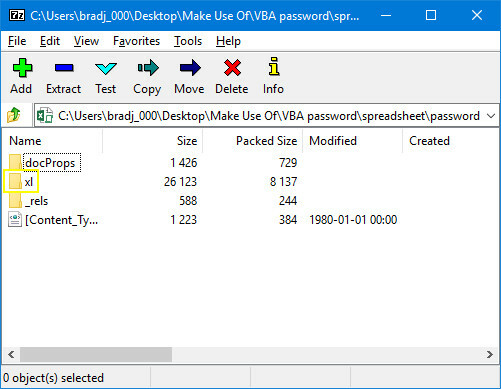
Μέσα σε αυτό το φάκελο, αναζητάτε ένα αρχείο με το όνομα vbaProject.bin.
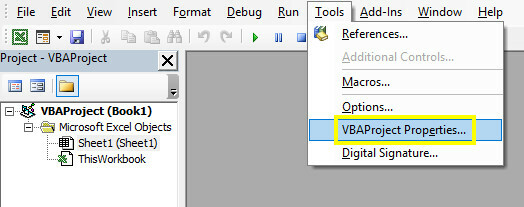
Εξαγάγετε αυτό το αρχείο και ανοίξτε το με το Hex Editor.
Απενεργοποίηση του κωδικού πρόσβασης
Εδώ είναι όπου το να είναι σε θέση να δημιουργήσει έναν κωδικό πρόσβασης έρχεται σε πρακτικό. Δημιουργήστε ένα εικονικό έγγραφο Excel, προσθέστε μια μακροεντολή σε αυτό και ορίστε έναν κωδικό πρόσβασης όπως περιγράφεται στην αρχή αυτού του άρθρου. Στη συνέχεια, πρόκειται να πάρουμε τον κώδικα Hex που ορίζει τον κωδικό πρόσβασης και θα τον εισαγάγουμε στο αρχείο που θέλουμε να έχουμε πρόσβαση.
Αφού ρυθμίσετε αυτό το αρχείο, αποθηκεύστε το και εκτελέστε την ίδια διαδικασία που κάναμε πριν από ένα λεπτό, ώστε να καταλήξετε σε ένα άλλο αρχείο vbaProject.bin. Σιγουρέψου ότι θυμηθείτε τον κωδικό πρόσβασης 4 λόγοι Διευθυντές κωδικού πρόσβασης δεν είναι αρκετοί για να κρατήσουν τους κωδικούς σας ασφαλήΟι διαχειριστές κωδικών πρόσβασης είναι πολύτιμοι στη συνεχιζόμενη μάχη κατά των χάκερ, αλλά δεν προσφέρουν επαρκή προστασία από μόνα τους. Αυτοί οι τέσσερις λόγοι δείχνουν γιατί οι διαχειριστές κωδικών πρόσβασης δεν επαρκούν για να κρατήσουν τους κωδικούς σας ασφαλή. Διαβάστε περισσότερα !
Θα πρέπει τώρα να έχετε και τα δύο αρχεία vbaProject.bin ανοιχτά στον Hex Editor. Μην τους ανακατεύετε ή θα έχουμε μεγάλα προβλήματα.
Χρήση Ctrl + F στο αρχείο που δημιουργήσατε για να βρείτε την ακόλουθη συμβολοσειρά:
CMG =Αυτή είναι η αρχή του κώδικα που καθορίζει τον τρέχοντα κωδικό πρόσβασης. Πρέπει να αντιγράψουμε και να επικολλήσουμε τρεις τιμές:
CMG = DPB = GC =Παρακάτω μπορείτε να δείτε πώς το έκανα.
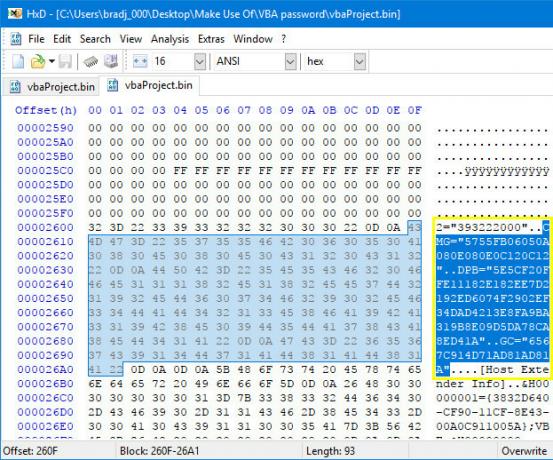
Μεταφέρετε αυτόν τον κώδικα στο άλλο αρχείο vbaProject.bin και τοποθετήστε το στην αντίστοιχη θέση, φροντίζοντας να μην διαγράψετε τίποτα άλλο. Αποθηκεύστε το επεξεργασμένο αρχείο hex.
Τώρα, διαγράψτε το αρχικό αρχείο vbaProject.bin από το έγγραφο από το οποίο προσπαθούμε να καταργήσουμε τις προστασίες. Αντικαταστήστε το με το επεξεργασμένο αρχείο vbaProject.bin και, στη συνέχεια, αλλάξτε το όνομα αρχείου του από το .zip σε .xlms ή .xls.
Ανοίξτε το αρχείο στο Excel. Προχωρήστε στην καρτέλα Προγραμματιστής και κάντε κλικ στην επιλογή Visual Basic και προσπαθήστε να αποκτήσετε πρόσβαση στο μενού Έργου. Θα πρέπει να δείτε την προτροπή κωδικού πρόσβασης και με τυχόν τύχη, ο σωστός κωδικός πρόσβασης θα πρέπει να είναι αυτός που δημιουργήσαμε στο εικονικό μας έγγραφο.
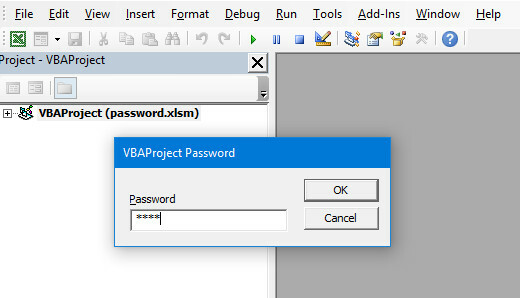
Είμαστε πίσω στο έγγραφο! Τώρα μπορείτε να πάρετε μαζί με ό, τι ήθελε να κάνει.
Σημειώσεις σχετικά με το κτύπημα του συστήματος
Αυτό το τέχνασμα μπορεί να είναι πολύ βολικό όταν συνδέεστε και χρειάζεστε απεγνωσμένα πρόσβαση σε μια μακροεντολή VBA που προστατεύεται με κωδικό πρόσβασης. Ωστόσο, θα πρέπει επίσης να απεικονίσει ένα σημαντικό σφάλμα ασφαλείας που υπάρχει στο Excel.
Εάν χρησιμοποιείτε αυτό το είδος προστασίας με κωδικό πρόσβασης για να υπερασπιστείτε τον κώδικα VBA, γνωρίζετε ότι υπάρχει ένας τρόπος αντιμετώπισης. Αποτελεί αποτρεπτικό μέσο - όποιος έχει τη δυνατότητα να εκτελέσει μια αναζήτηση Google θα γνωρίζει ακριβώς πώς να περικόψει τις άμυνές σας.
Απλώς δείχνει πόσο σημαντικό είναι για μας να αμφισβητούμε συνεχώς τις πρακτικές ασφαλείας μας. Εφαρμογή προστασία κωδικού πρόσβασης Πώς να προστατεύσετε τον κωδικό πρόσβασης και να κρυπτογραφήσετε τα αρχεία του Microsoft OfficeΘα σας πειράξει αν κάποιος έβγαλε τα notebook σας από το OneNote ή είχε πρόσβαση στα έγγραφα του Word; Αν η απάντησή σας είναι ναι, ας δούμε πώς να προστατεύετε τα αρχεία του Office. Διαβάστε περισσότερα μπορεί να φαίνεται ότι προσφέρει πολύτιμο κομμάτι του νου, αλλά σε μια κατάσταση όπως αυτή, δεν είναι όλα αυτά αποτελεσματικά.
Έχετε ερωτήσεις σχετικά με την κατάργηση της προστασίας με κωδικό πρόσβασης από ένα έγγραφο του Excel; Ή έχετε μια συμβουλή ασφαλείας που θέλετε να μοιραστείτε με άλλους; Γιατί να μην συμμετάσχετε στη συζήτηση στην παρακάτω ενότητα σχολίων;
Image Credit: OrelPhoto μέσω του Shutterstock.com
Αγγλικά συγγραφέας που εδρεύει σήμερα στις ΗΠΑ. Βρείτε μου στο Twitter μέσω του @radjonze.


